Siap untuk memindahkan situs Anda dari Wix ke WordPress? Panduan ini akan menunjukkan cara mengekspor konten situs Wix dan memindahkan situs Anda ke WordPress.com.
Dalam panduan ini
Untuk memulai, tentukan apakah Anda ingin membuat situs WordPress.com baru atau mengimpor situs Wix ke dalam situs yang telah Anda buat.
Jika belum memiliki situs WordPress untuk konten Wix Anda, ikuti langkah-langkah berikut:
- Buka https://wordpress.com/start/import/.
- Masukkan nama domain yang ingin Anda gunakan untuk situs (jangan khawatir, Anda dapat mengubahnya nanti).
- Masukkan URL situs Wix yang darinya Anda ingin mengimpor, lalu klik tombol “Lanjutkan“:

- Klik tombol “Impor situs Anda“.
Jika ingin mengimpor konten Wix Anda ke situs WordPress.com yang sudah ada, ikuti langkah-langkah berikut:
- Buka dasbor situs Anda.
- Di sisi kiri, buka Alat → Impor.
- Pilih opsi impor Wix:

- Masukkan URL situs Wix Anda ke kotak yang disediakan, lalu klik tombol “Lanjutkan“.
- Klik tombol “Ya! Mulai impor“.
- Jika ada beberapa penulis yang terdeteksi di situs Wix, Anda akan diberi pilihan untuk memasangkan konten tiap penulis dengan pengguna yang setara di situs WordPress Anda. Jika tidak, konten Wix Anda akan secara otomatis dipasangkan dengan pengguna akun WordPress.com Anda.
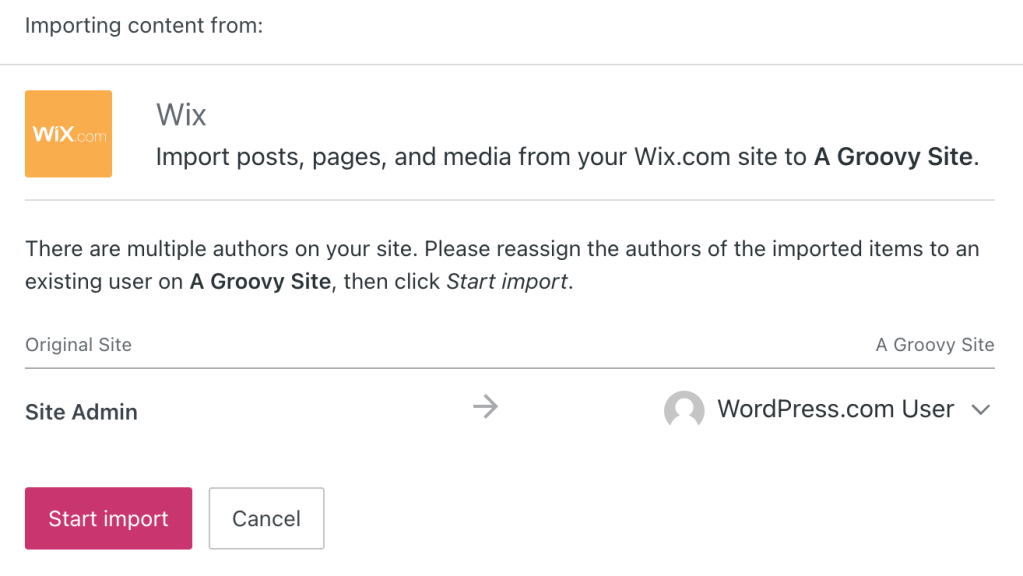
- Klik tombol “Mulai Penyiapan“. Bilah progres akan ditampilkan saat proses impor berlangsung. Anda bisa meninggalkan halaman ini – proses impor akan terus berlangsung di latar belakang. Anda akan menerima email saat prosesnya selesai.
Kompatibilitas antara platform WordPress dan Wix terbatas. Kami akan berusaha mengimpor sebanyak mungkin konten Anda. Berikut daftar tidak lengkap yang mencantumkan jenis konten yang dapat kami impor:
- Pos blog
- Laman statis
- Gambar
- Judul situs
- Menu
- Berbagai blok dan fitur lainnya
Ada fungsi yang tidak ditransfer, tetapi dapat dikonfigurasi secara manual di WordPress setelah proses impor:
- Templat Wix: Desain situs WordPress diatur berdasarkan “tema”. Tema setara dengan “templat” di Wix dan memberi Anda desain profesional menawan yang mudah diedit (tanpa perlu pengodean). Buka Tampilan → Tema untuk memilih tema situs Anda.
- Gaya situs: Setelah memilih tema, Anda dapat menyesuaikan font dan warna situs baru Anda.
Kami akan terus menambahkan dukungan. Jadi, jika ada elemen penting yang tidak disertakan ke dalam situs baru Anda, mohon hubungi dan beri tahu kami!
Setelah puas dengan konten dan desain situs WordPress baru Anda, mulailah mengarahkan lalu lintas ke sana dengan menambahkan domain Anda ke WordPress.com.
Ikuti langkah-langkah ini untuk menghubungkan domain Anda dari Wix atau langkah-langkah ini untuk mentransfer registrasi domain ke WordPress.com.
Di WordPress, Anda bisa berkreasi sesuka hati. Pada platform baru mana pun, Anda perlu mempelajari dasar-dasarnya. Kami merekomendasikan referensi berikut agar Anda dapat belajar selengkapnya tentang situs WordPress baru Anda:
- Pelajari WordPress: Lihat panduan Memulai untuk tutorial pengantar tentang cara menjalankan situs Anda secepat mungkin.
- Ikuti webinar: Anda mungkin tertarik mengikuti salah satu webinar memulai gratis kami untuk belajar cara menggunakan WordPress.